Windows 7 disarankan untuk komputer atau laptop terkini yang bernuansa minimalis dan berupaya untuk memperbaiki bugs lama yang terdapat pada windows xp dan windows vista. Berbeda denganWindows Vista yang menawarkan antarmuka baru yang mewah, namun performa yang buruk, belum lagi permasalahan kompatibilitas dan beratnya beberapa fitur menarik membuat sebagian orang menyesal telah upgrade ke windows vista dan lebih memilih Windows XP, yang terkenal stabil, ringan dan efisien.
Microsoft menyadari kurangnya antusias dan tanggapan positif pelanggan terhadap windows vista, untuk itulah windows 7 diciptakan sebagai solusi perbaikan terhadap windows versi sebelumnya. Untuk yang berminat upgrade windows versi lama ke microsoft windows 7, perhatikan spesifikasi minimum yang dikeluarkan oleh pihak microsoft windows.
Spesifikasi Minimum Untuk Install Windows 7
- Processor 1 ghz, 32-bit (x86) atau 64-bit (x64).
- Memory RAM 1 Gb.
- Ruang hard disk 20 gigabyte.
- VGA Card 128 Mb, baik yang onboard atau terpisah.
Spesifikasi Tambahan Untuk Menggunakan Fitur Tertentu
- Untuk mengaktifkan windows aero membutuhkan VGA Card dengan dukungan Pixelshader
- Tergantung pada resolusi, pemutaran DVD mungkin memerlukan memori tambahan dan lanjutan hardware grafis.
- Beberapa permainan dan program mungkin memerlukan kartu grafis yang kompatibel dengan DirectX 10 atau lebih tinggi untuk performa yang optimal.
- Untuk Windows Media Center, perangkat TV tuner mungkin diperlukan.
- Windows Touch dan PC Tablet memerlukan perangkat keras khusus.
- Home Group memerlukan jaringan dan komputer yang menjalankan Windows 7.
- DVD/CD authoring memerlukan optical drive yang kompatibel.
- Bitlocker membutuhkan Trusted Platform Module (TPM) 1.2 dan Bitlocker To Go memerlukan flash drive USB yang kompatibel.
- Windows XP Mode membutuhkan tambahan 1 Gb RAM dan 15 Gb ruang hard disk yang tersedia.
Fungsionalitas grafis dapat bervariasi berdasarkan konfigurasi sistem anda. Beberapa fitur mungkin memerlukan perangkat keras terbaru atau tambahan. Untuk komponen processor lihat windows 7 support beikut ini.
Komputer dengan prosesor multi core
Windows 7 dirancang untuk bekerja dengan prosesor multi-core saat ini. Versi 32-bit dapat mendukung hingga 32 core prosesor, sedangkan versi 64-bit dapat mendukung sampai 256 core prosesor.
Komputer dengan dual core prosesor (CPU)
Sebaiknya menggunakan Windows 7 Professional, Enterprise, dan Ultimate untuk memberikan kinerja terbaik pada komputer, sedangkan Windows 7 Starter, Home Basic, dan Home Premium akan mengakui hanya satu prosesor.
Itulah spesifikasi untuk install windows 7 pihak Microsoft mengklaim bahwa windows 7 adalah sistem operasi teringan dari versi windows sebelumnya, itu bila anda hanya menggunakan fitur yang minimum. Lain halnya jika menggunakan semua fitur dan teknologi yang terdapat pada windows 7, sebaiknya komputer atau laptop anda memiliki spesifikasi lebih dari yang microsoft sarankan.
Cara Install Ulang Windows 7
1. Pertama atur First Boot komputer anda ke DVD. Restart Komputer atau saat awal Menyala Tekan Tombol F2 untuk masuk ke menu Setup di menu Bios, atau terkadang harus menekan Tombol Del, dengan tulisan "Del To Setup", dll sesuai menu di komputermu.
2. Dalam menu Bios akan ada tampilan seperti di bawah ini mungkin akan berbeda di setiap komputer, tapi tinggal sesuaikan saja

3. Di menu Boot, pilih Boot Device Priority, pada Menu First Boot pastikan memakai CD ROOM. Tekan Tombol F10 untuk menyimpan dan exit, maka komputer akan Merestart.

4. Ketika komputer kembali menyala akan tampil perintah "Press any key to boot from CD or DVD" segera tekan pada sembarang tombol keyboard, dan berikutnya akan tampil proses pemuatan file seperti gambar dibawah ini:
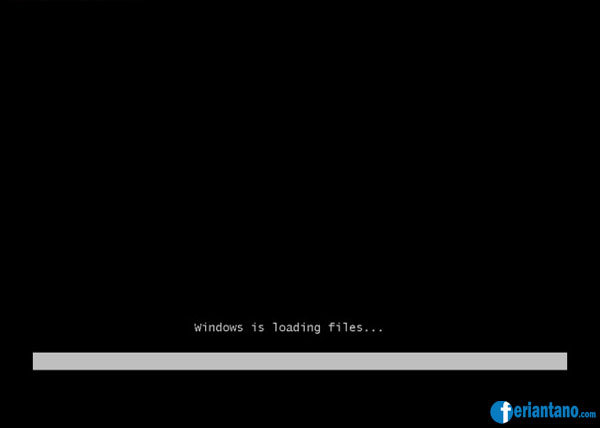
5. Berikutnya akan tampil menu pengisian Bahasa, format waktu, dan Metode Keyboard, lakukan pengisiannya seperti gambar dibawah ini, dan pilih Next :

6. Setelah itu muncul tampilan seperti gambar dibawah ini, Pilih Install now

7. Maka akan tampil menu pilihan persetujuan, centang menu I accept the license terms, dan pilih Tombol Next

8. Sekarang pilih dan klik menu Custom Advanced

9. Berikutnya akan tampil menu Drive Options seperti ini:

Saya akan jelaskan terlebih dahulu yang harus anda lakukan karena di setiap komputer pengaturan atau banyaknya drive pasti akan berbeda-beda, Yang perlu anda bedakan atau ketahui adalah Drive System Reserved dan Drive C untuk install windows 7 nya. Sekarang pilih menu drive options, Pilih Disk 0 Partition 1 System Reserved dan pilih Format. Pilih Disk 0 Partition yang anda yakini sebagai Drive C dan pilih Format.
10. Sekarang pilih Drive C yang telah di Format tadi dan klik tombol Next.

11. Proses penginstalan windows sedang berlangsung


12. Setelah sistem mengkopi dan instalasi wondows 7, komputer akan merestart, saat menyala akan tampil kembali perintah "Press any key to boot from CD or DVD" dan jangan tekan tombol apapun, biarkan sampai tampil seperti gambar dibawah ini:

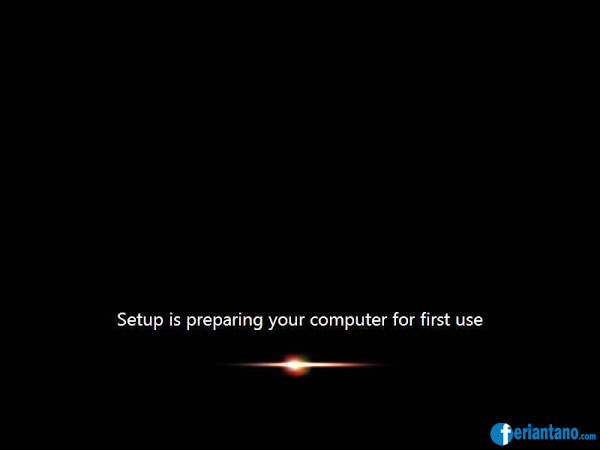
13. Sekarang kita masuk ke menu pengisian personalisasi windows 7 anda, pengisiannya cukup ikuti seperti gambar-gambar dibawah ini dan Step by step sampai windows 7nya berhasil terinstal :
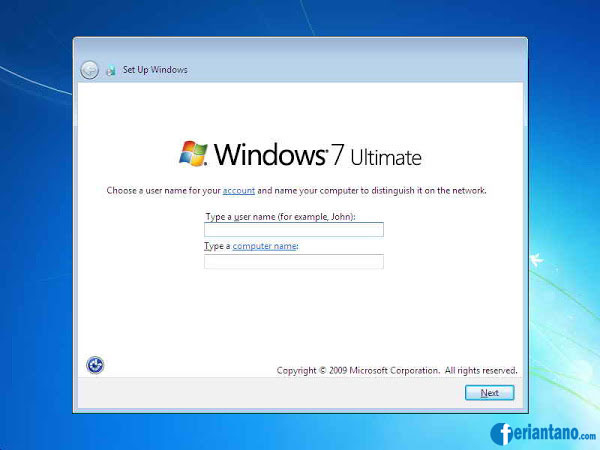
14. Saya sarankan pengisian password dikosongkan terlebih dahulu dan pilih Next

15. Masukkan product key jika anda sudah memilikinya, atau skip jika anda ingin mengisikannya nanti.

16. Pilih Ask me later

17. Atur waktu dan timezone seperti gambar dibawah ini :

18. Tunggu beberapa saat, dan Windows 7 pun berhasil terinstall ulang di komputer anda.


Cara Install Ulang Windows 7
1. Pertama atur First Boot komputer anda ke DVD. Restart Komputer atau saat awal Menyala Tekan Tombol F2 untuk masuk ke menu Setup di menu Bios, atau terkadang harus menekan Tombol Del, dengan tulisan "Del To Setup", dll sesuai menu di komputermu.
2. Dalam menu Bios akan ada tampilan seperti di bawah ini mungkin akan berbeda di setiap komputer, tapi tinggal sesuaikan saja

3. Di menu Boot, pilih Boot Device Priority, pada Menu First Boot pastikan memakai CD ROOM. Tekan Tombol F10 untuk menyimpan dan exit, maka komputer akan Merestart.

4. Ketika komputer kembali menyala akan tampil perintah "Press any key to boot from CD or DVD" segera tekan pada sembarang tombol keyboard, dan berikutnya akan tampil proses pemuatan file seperti gambar dibawah ini:
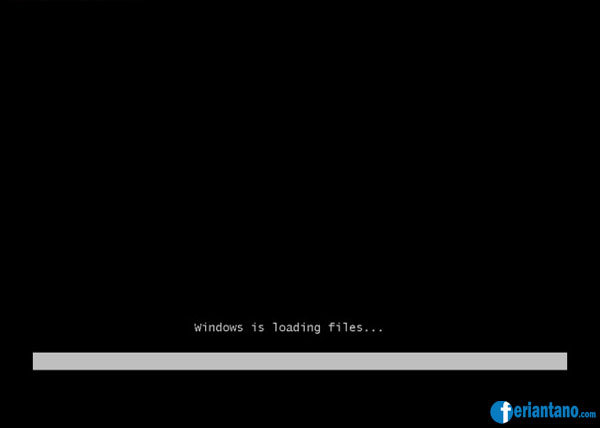
5. Berikutnya akan tampil menu pengisian Bahasa, format waktu, dan Metode Keyboard, lakukan pengisiannya seperti gambar dibawah ini, dan pilih Next :

6. Setelah itu muncul tampilan seperti gambar dibawah ini, Pilih Install now

7. Maka akan tampil menu pilihan persetujuan, centang menu I accept the license terms, dan pilih Tombol Next

8. Sekarang pilih dan klik menu Custom Advanced

9. Berikutnya akan tampil menu Drive Options seperti ini:

Saya akan jelaskan terlebih dahulu yang harus anda lakukan karena di setiap komputer pengaturan atau banyaknya drive pasti akan berbeda-beda, Yang perlu anda bedakan atau ketahui adalah Drive System Reserved dan Drive C untuk install windows 7 nya. Sekarang pilih menu drive options, Pilih Disk 0 Partition 1 System Reserved dan pilih Format. Pilih Disk 0 Partition yang anda yakini sebagai Drive C dan pilih Format.
10. Sekarang pilih Drive C yang telah di Format tadi dan klik tombol Next.

11. Proses penginstalan windows sedang berlangsung


12. Setelah sistem mengkopi dan instalasi wondows 7, komputer akan merestart, saat menyala akan tampil kembali perintah "Press any key to boot from CD or DVD" dan jangan tekan tombol apapun, biarkan sampai tampil seperti gambar dibawah ini:

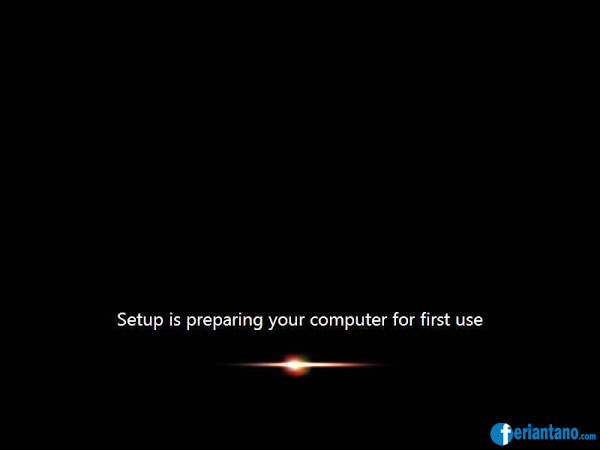
13. Sekarang kita masuk ke menu pengisian personalisasi windows 7 anda, pengisiannya cukup ikuti seperti gambar-gambar dibawah ini dan Step by step sampai windows 7nya berhasil terinstal :
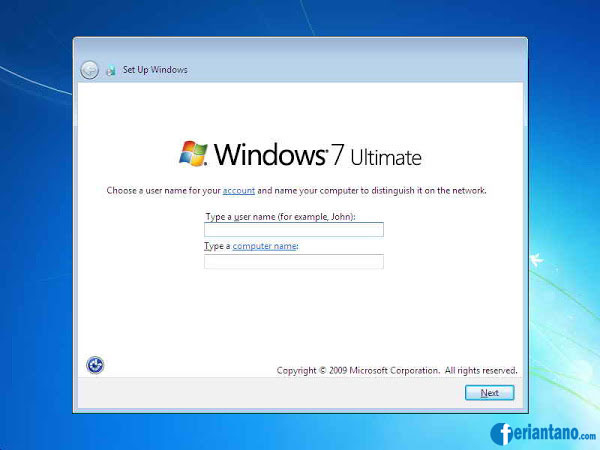
14. Saya sarankan pengisian password dikosongkan terlebih dahulu dan pilih Next

15. Masukkan product key jika anda sudah memilikinya, atau skip jika anda ingin mengisikannya nanti.

16. Pilih Ask me later

17. Atur waktu dan timezone seperti gambar dibawah ini :

18. Tunggu beberapa saat, dan Windows 7 pun berhasil terinstall ulang di komputer anda.












Tidak ada komentar:
Posting Komentar